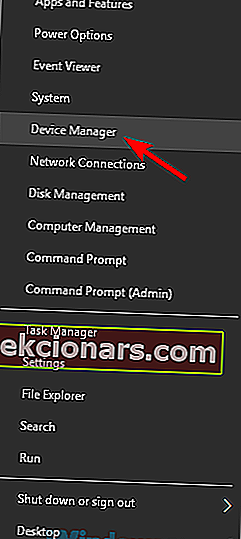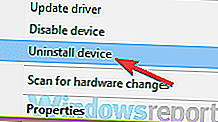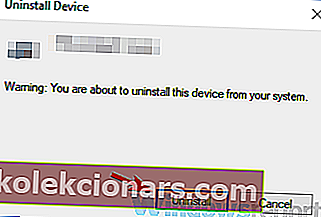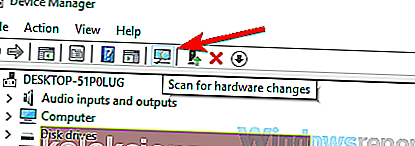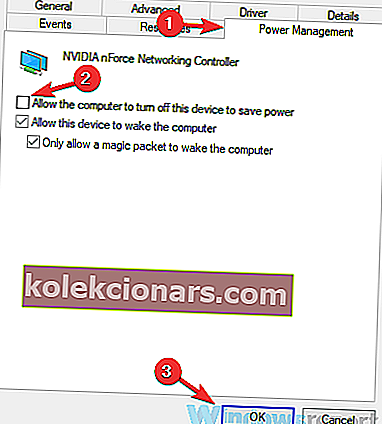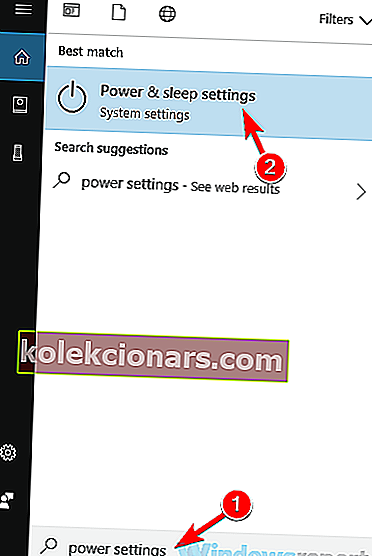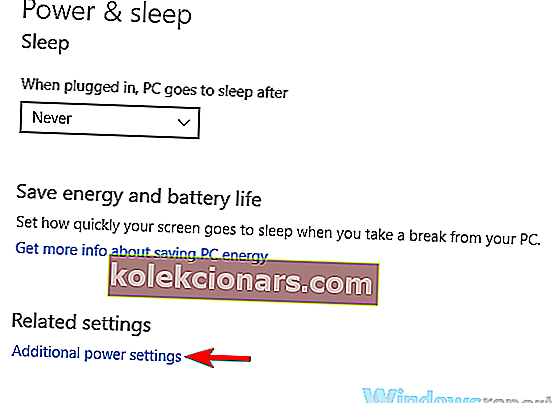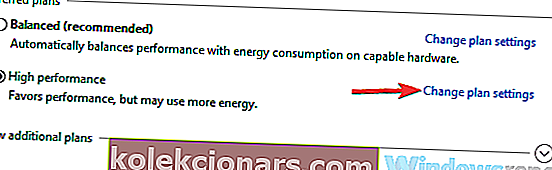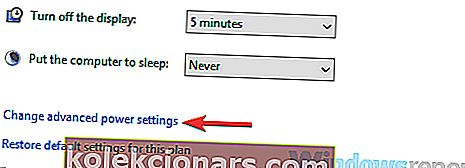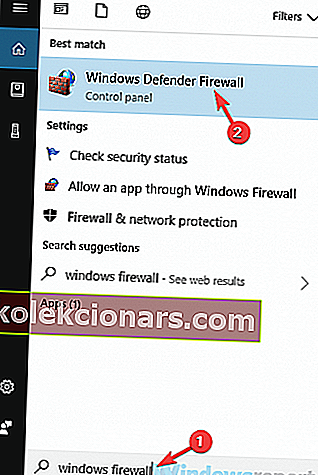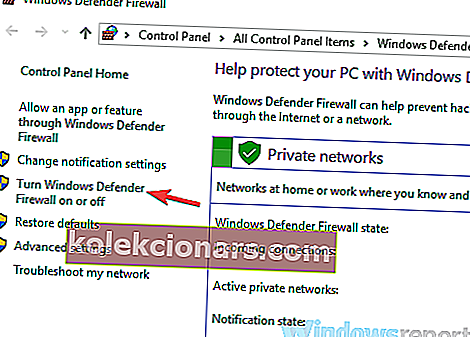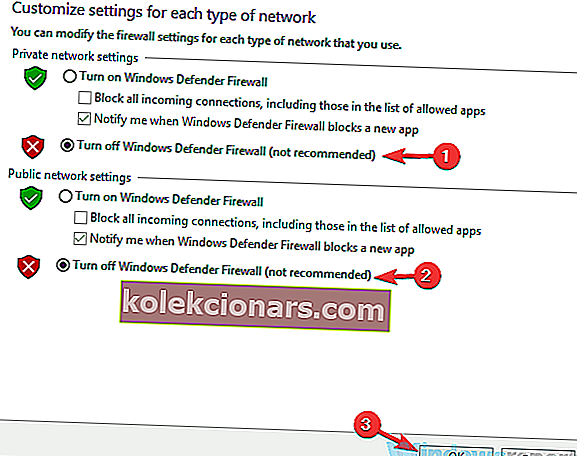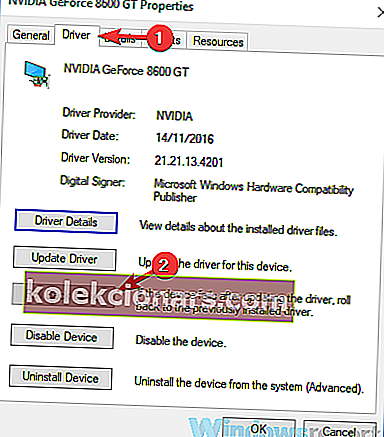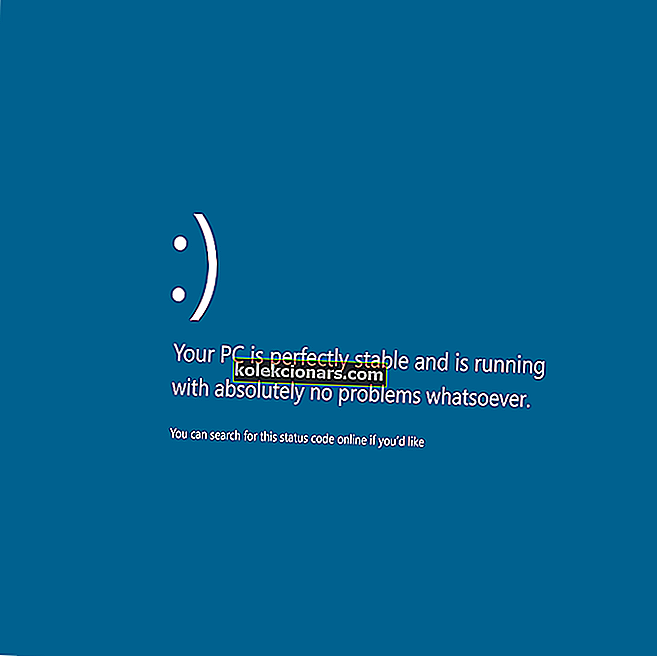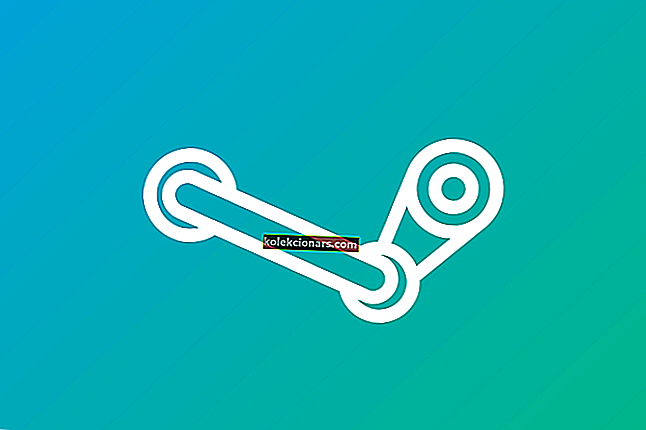- Δεν είναι συνδεδεμένο - δεν μπορεί να προκληθεί διαθέσιμο μήνυμα σύνδεσης από τα προγράμματα οδήγησης δικτύου σας ή, καλύτερα, από κάποιο πρόβλημα με τα προγράμματα οδήγησης δικτύου. Γι 'αυτό, η επανεγκατάσταση αυτών των προγραμμάτων οδήγησης είναι το πρώτο βήμα για την επίλυση του προβλήματος.
- Μερικές φορές, αυτό το μήνυμα μπορεί να εμφανιστεί λόγω των ρυθμίσεων διαχείρισης ενέργειας. Για να διορθώσετε αυτό το ζήτημα, πρέπει να αποτρέψετε την απενεργοποίηση του προσαρμογέα δικτύου.
- Τα σφάλματα σύνδεσης στο Διαδίκτυο είναι τα πιο ενοχλητικά σφάλματα σήμερα, αλλά στο κέντρο μας θα βρείτε πολλές σχετικές λύσεις.
- Τα σφάλματα των Windows 10 είναι γεμάτα με άρθρα σχετικά με αυτό το θέμα. Θα βρείτε σίγουρα μια λύση εκεί.

Μερικές φορές οι χρήστες μπορούν να συναντήσουν διάφορα ζητήματα που σχετίζονται με το Διαδίκτυο, και για τα οποία, πολλοί χρήστες ανέφεραν ότι δεν ήταν συνδεδεμένοι, δεν υπάρχουν διαθέσιμα μηνύματα σύνδεσης στον υπολογιστή τους.
Αυτό το μήνυμα μπορεί να είναι προβληματικό και στο σημερινό άρθρο θα σας δείξουμε πώς να το διορθώσετε.
Υπάρχουν διάφορα προβλήματα δικτύου που μπορούν να εμφανιστούν στον υπολογιστή σας και πολλοί χρήστες ανέφεραν ότι δεν είναι συνδεδεμένοι .
Εκτός από αυτό το μήνυμα, υπάρχουν πολλά παρόμοια προβλήματα που μπορούν να εμφανιστούν και εδώ είναι μερικά από αυτά τα προβλήματα:
- Δεν υπάρχουν διαθέσιμες συνδέσεις HP, φορητός υπολογιστής - Αυτό το ζήτημα μπορεί συνήθως να εμφανίζεται σε φορητούς υπολογιστές και στις περισσότερες περιπτώσεις το πρόβλημα οφείλεται σε ξεπερασμένα προγράμματα οδήγησης. Απλά επανεγκαταστήστε ή ενημερώστε τα προγράμματα οδήγησης σας και το πρόβλημα πρέπει να επιλυθεί.
- Χωρίς σύνδεση δεν υπάρχουν διαθέσιμες συνδέσεις WiFi, Ethernet - Πολλοί χρήστες ανέφεραν ότι αυτό το ζήτημα επηρεάζει τόσο τις συνδέσεις WiFi όσο και τις συνδέσεις Ethernet, αλλά μπορείτε να το επιδιορθώσετε με μία από τις λύσεις μας.
- Χωρίς σύνδεση δεν υπάρχουν διαθέσιμες συνδέσεις κόκκινο x - Αυτό το ζήτημα ακολουθείται συνήθως από ένα κόκκινο x πάνω από το εικονίδιο δικτύου. Εάν το αντιμετωπίσετε, ίσως πρέπει να δοκιμάσετε να επαναφέρετε τα προγράμματα οδήγησης του δικτύου σας και να ελέγξετε αν αυτό λύνει το πρόβλημα.
Πίνακας περιεχομένων:
- Επανεγκαταστήστε τα προγράμματα οδήγησης δικτύου σας
- Ενημερώστε τα προγράμματα οδήγησης σας
- Αλλαγή ρυθμίσεων διαχείρισης ισχύος
- Απενεργοποιήστε το τείχος προστασίας
- Επιστροφή στον παλαιότερο δύτη
- Καταργήστε την προβληματική εφαρμογή
- Επανεκκινήστε / επαναφέρετε το δρομολογητή σας
Χωρίς σύνδεση δεν υπάρχει διαθέσιμο μήνυμα, πώς μπορώ να το διορθώσω;
Λύση 1 - Επανεγκαταστήστε τα προγράμματα οδήγησης δικτύου σας
Σύμφωνα με τους χρήστες, μια συνηθισμένη αιτία για το μήνυμα " Μη συνδεδεμένο" δεν είναι διαθέσιμο το μήνυμα σύνδεσης μπορεί να είναι τα προγράμματα οδήγησης δικτύου σας.
Μερικές φορές τα προγράμματα οδήγησης ενδέχεται να είναι κατεστραμμένα και αυτό μπορεί να οδηγήσει σε αυτό το ζήτημα. Ωστόσο, μπορείτε να διορθώσετε το πρόβλημα απλώς επανεγκαθιστώντας αυτά τα προγράμματα οδήγησης. Για να το κάνετε αυτό, πρέπει απλώς να ακολουθήσετε αυτά τα βήματα:
- Πατήστε το πλήκτρο Windows + X για να ανοίξετε το μενού Win + X. Επιλέξτε Διαχείριση συσκευών από τη λίστα.
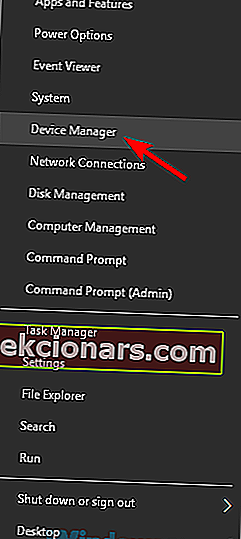
- Όταν ανοίξει η Διαχείριση συσκευών, εντοπίστε το πρόγραμμα οδήγησης δικτύου σας, κάντε δεξί κλικ και επιλέξτε Κατάργηση εγκατάστασης συσκευής .
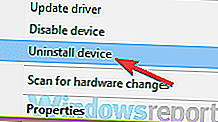
- Θα πρέπει τώρα να εμφανιστεί ένα παράθυρο διαλόγου επιβεβαίωσης. Επιλέξτε Κατάργηση λογισμικού προγράμματος οδήγησης για αυτήν τη συσκευή , εάν υπάρχει και κάντε κλικ στην επιλογή Κατάργηση εγκατάστασης .
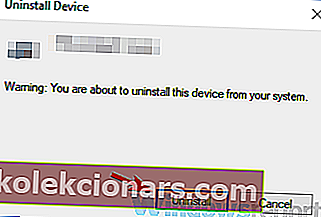
- Μετά την απεγκατάσταση του προγράμματος οδήγησης, κάντε κλικ στο εικονίδιο Σάρωση για αλλαγές υλικού και το νέο πρόγραμμα οδήγησης θα πρέπει να εγκατασταθεί αυτόματα.
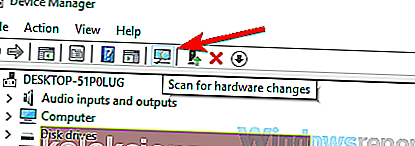
Πολλοί χρήστες ανέφεραν ότι έπρεπε να επανεκκινήσουν τον υπολογιστή τους για να εφαρμόσουν αλλαγές, οπότε φροντίστε να το κάνετε και αυτό. Εάν η επανεγκατάσταση του προγράμματος οδήγησης δεν βοηθά, προχωρήστε στην επόμενη λύση.
Μπορεί επίσης να σας ενδιαφέρει το άρθρο μας σχετικά με το Wi-Fi Connection Drops συνεχώς στα Windows 10
Λύση 2 - Ενημερώστε τα προγράμματα οδήγησης σας
Εάν παίρνετε Δεν είναι συνδεδεμένο δεν υπάρχει διαθέσιμο μήνυμα σύνδεσης στον υπολογιστή σας, το πρόβλημα μπορεί να είναι ορισμένα προγράμματα οδήγησης.
Τα προγράμματα οδήγησης σας μπορεί να είναι ξεπερασμένα και αυτό μπορεί να προκαλέσει την εμφάνιση αυτού του προβλήματος. Για να επιλύσετε το πρόβλημα, συνιστάται να ενημερώσετε όλα τα προγράμματα οδήγησης.
Για να το κάνετε αυτό, απλώς επισκεφθείτε τον ιστότοπο του κατασκευαστή του προσαρμογέα του δικτύου σας και κατεβάστε τα πιο πρόσφατα προγράμματα οδήγησης για το μοντέλο σας.
Αφού το κάνετε αυτό, εγκαταστήστε τα προγράμματα οδήγησης και το πρόβλημα θα πρέπει να επιλυθεί.
Εάν δεν έχετε καθόλου πρόσβαση στο Διαδίκτυο στον υπολογιστή σας, δοκιμάστε να πραγματοποιήσετε λήψη των προγραμμάτων οδήγησης σε άλλη συσκευή, όπως το τηλέφωνό σας ή άλλον υπολογιστή και, στη συνέχεια, προσπαθήστε να τα μεταφέρετε.
Εάν αυτή η διαδικασία φαίνεται λίγο περίπλοκη, μπορείτε πάντα να χρησιμοποιήσετε μια λύση τρίτου μέρους, όπως το TweakBit Driver Updater για να ενημερώσετε αυτόματα όλα τα προγράμματα οδήγησης.
Αφού τα προγράμματα οδήγησης είναι ενημερωμένα, ελέγξτε αν το πρόβλημα παραμένει.
Αυτό το εργαλείο είναι πολύ ακριβές και σας επιτρέπει να εκτελείτε πολλές συνεδρίες σάρωσης.
Επιπλέον, θα διατηρήσει το σύστημά σας ασφαλές από μόνιμες ζημιές κάνοντας λήψη και εγκατάσταση λανθασμένων προγραμμάτων οδήγησης χειροκίνητα.
- Αποκτήστε τώρα το Tweakbit Driver Updater
Λύση 3 - Αλλάξτε τις ρυθμίσεις διαχείρισης ισχύος
Μερικές φορές, δεν είναι συνδεδεμένο, δεν υπάρχει διαθέσιμο μήνυμα σύνδεσης λόγω των ρυθμίσεων διαχείρισης ενέργειας.
Για να διορθώσετε αυτό το ζήτημα, είναι απαραίτητο να αποτρέψετε την απενεργοποίηση του προσαρμογέα δικτύου.
Τα Windows μερικές φορές απενεργοποιούν ορισμένες συσκευές για εξοικονόμηση ενέργειας, αλλά μπορείτε να την απενεργοποιήσετε ακολουθώντας αυτά τα βήματα:
- Ανοίξτε τη Διαχείριση συσκευών . Εντοπίστε τον προσαρμογέα δικτύου και κάντε διπλό κλικ για να ανοίξετε τις ιδιότητές του.
- Μεταβείτε στην καρτέλα Διαχείριση ενέργειας και καταργήστε την επιλογή Να επιτρέπεται στον υπολογιστή να απενεργοποιεί αυτήν τη συσκευή για εξοικονόμηση ενέργειας. Τώρα κάντε κλικ στο OK για να αποθηκεύσετε τις αλλαγές.
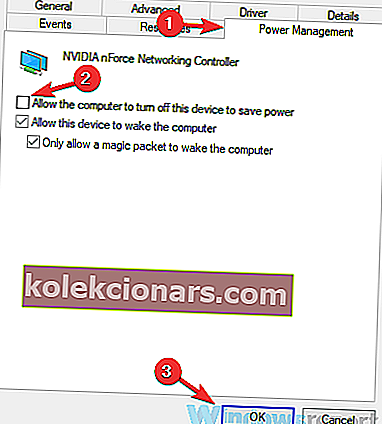
Αφού το κάνετε αυτό, ελέγξτε αν το πρόβλημα έχει επιλυθεί. Εάν το πρόβλημα παραμένει εκεί, ίσως χρειαστεί να αλλάξετε ορισμένες πρόσθετες ρυθμίσεις που σχετίζονται με την ισχύ.
Για να το κάνετε αυτό, ακολουθήστε τα εξής βήματα:
- Πατήστε το πλήκτρο Windows + S και εισαγάγετε τις ρυθμίσεις ισχύος . Επιλέξτε Ρυθμίσεις λειτουργίας και αδράνειας από τη λίστα.
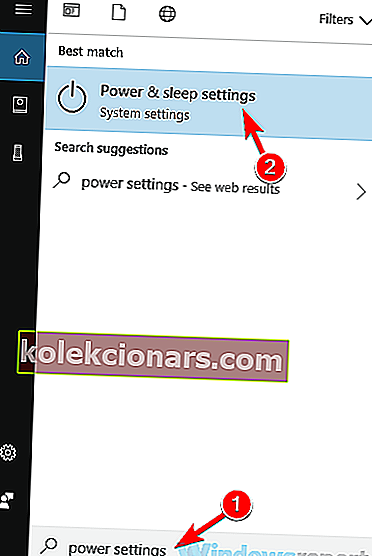
- Θα εμφανιστεί τώρα η εφαρμογή Ρυθμίσεις . Εντοπίστε τις σχετικές ρυθμίσεις στο δεξιό τμήμα του παραθύρου και κάντε κλικ στο Πρόσθετες ρυθμίσεις ισχύος .
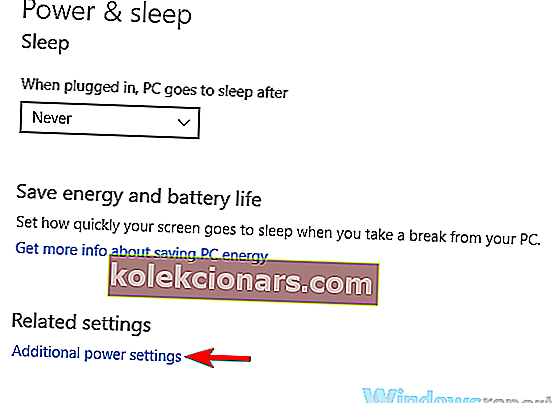
- Εντοπίστε το επιλεγμένο σχέδιο παροχής ενέργειας και κάντε κλικ στην επιλογή Αλλαγή ρυθμίσεων σχεδίου δίπλα του.
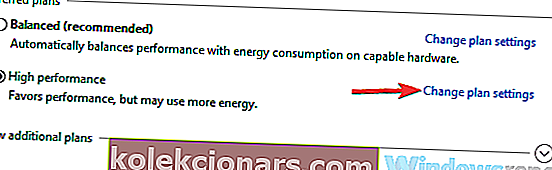
- Τώρα κάντε κλικ στο Αλλαγή ρυθμίσεων προηγμένης ισχύος .
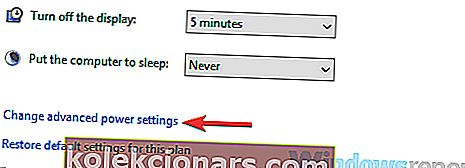
- Εντοπίστε τις Ρυθμίσεις ασύρματου προσαρμογέα> Λειτουργία εξοικονόμησης ενέργειας και ορίστε τόσο την μπαταρία όσο και τις τιμές σε μέγιστη απόδοση .
- Κάντε κλικ στο Εφαρμογή και OK για να αποθηκεύσετε τις αλλαγές.
Αφού πραγματοποιήσετε αυτές τις αλλαγές, ελέγξτε αν το πρόβλημα έχει επιλυθεί.
Λύση 4 - Απενεργοποιήστε το τείχος προστασίας
Σύμφωνα με τους χρήστες, μερικές φορές το τείχος προστασίας σας μπορεί να επηρεάσει το σύστημά σας και αυτό μπορεί να οδηγήσει σε Μη συνδεδεμένο μήνυμα.
Ωστόσο, μπορείτε να διορθώσετε το πρόβλημα απλώς απενεργοποιώντας το τείχος προστασίας.
Εάν διαθέτετε λογισμικό προστασίας από ιούς ή τείχος προστασίας τρίτου μέρους, ίσως πρέπει να το απενεργοποιήσετε πρώτα και να ελέγξετε αν αυτό λύνει το πρόβλημά σας.
Εάν το ζήτημα εξακολουθεί να υπάρχει, ίσως χρειαστεί να απενεργοποιήσετε και το Τείχος προστασίας των Windows. Αυτό είναι αρκετά απλό και μπορείτε να το κάνετε ακολουθώντας αυτά τα βήματα:
- Στη γραμμή αναζήτησης εισαγάγετε τείχος προστασίας . Τώρα επιλέξτε το Windows Defender Firewall από τη λίστα.
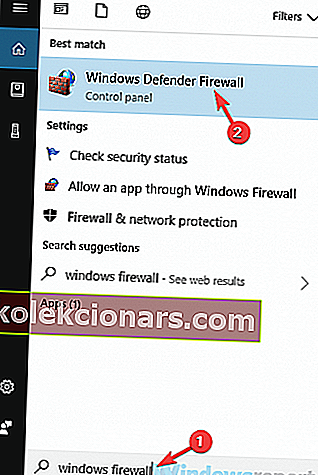
- Όταν ανοίγει το παράθυρο W indows Defender Firewall , επιλέξτε Ενεργοποίηση ή απενεργοποίηση του Windows Defender Firewall από το μενού στα αριστερά.
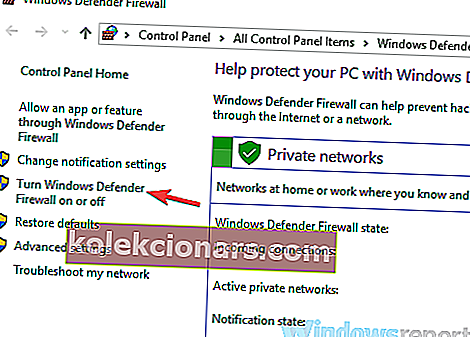
- Επιλέξτε Απενεργοποίηση τείχους προστασίας του Windows Defender (δεν συνιστάται) για ιδιωτικά και δημόσια δίκτυα. Τώρα κάντε κλικ στο κουμπί OK για να αποθηκεύσετε τις αλλαγές.
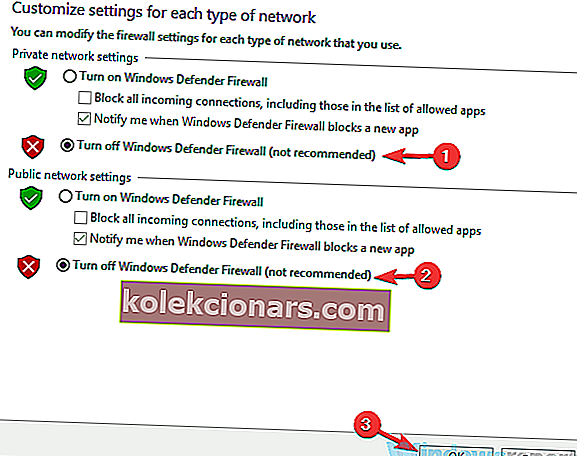
Αφού το κάνετε αυτό, ελέγξτε αν το πρόβλημα παραμένει. Εάν το πρόβλημα επιλυθεί μετά την απενεργοποίηση του Τείχους προστασίας των Windows, πρέπει να ελέγξετε τις ρυθμίσεις σας και να τις προσαρμόσετε ανάλογα.
Εάν το antivirus σας παρεμβαίνει στη σύνδεση του δικτύου σας, ίσως αυτή είναι η κατάλληλη στιγμή να σκεφτείτε τη μετάβαση σε διαφορετικό antivirus.
Το Bitdefender παρέχει εξαιρετική προστασία και δεν παρεμβαίνει με το σύστημά σας με κανέναν τρόπο, οπότε αν ψάχνετε για ένα νέο antivirus, φροντίστε να δοκιμάσετε το Bitdefender.
- Κατεβάστε το Bitdefender Antivirus 2019 σε ειδική έκπτωση 35%
Λύση 5 - Επιστροφή στον παλαιότερο δύτη
Εάν δεν έχετε συνδεθεί, δεν υπάρχει διαθέσιμο μήνυμα σύνδεσης , ίσως το πρόβλημα σχετίζεται με τα προγράμματα οδήγησης σας.
Τα Windows 10 μερικές φορές ενημερώνουν αυτόματα τα προγράμματα οδήγησης χωρίς να το γνωρίζετε, και αυτό μπορεί να προκαλέσει αυτό και πολλά άλλα προβλήματα.
Για να επιλύσετε το πρόβλημα, οι χρήστες προτείνουν να επιστρέψετε στην παλαιότερη έκδοση του προγράμματος οδήγησης. Για να το κάνετε αυτό, απλώς ακολουθήστε αυτά τα βήματα:
- Ανοίξτε τη Διαχείριση συσκευών και κάντε διπλό κλικ στον προσαρμογέα δικτύου για να ανοίξετε τις ιδιότητές του.
- Όταν ανοίξει το παράθυρο Properties , μεταβείτε στην καρτέλα Driver και κάντε κλικ στο κουμπί Roll Back Driver .
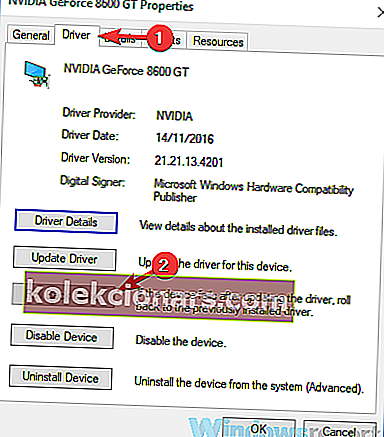
- Ακολουθήστε τις οδηγίες στην οθόνη για να ολοκληρώσετε τη διαδικασία επαναφοράς.
Μόλις ολοκληρωθεί η διαδικασία, ελέγξτε εάν το πρόβλημα παραμένει εκεί. Εάν η επιλογή επαναφοράς δεν είναι διαθέσιμη, θα πρέπει να επανεγκαταστήσετε το πρόγραμμα οδήγησης και να ελέγξετε αν αυτό επιλύει το πρόβλημα.
Λάβετε υπόψη ότι τα Windows θα προσπαθήσουν να ενημερώσουν αυτόματα το πρόγραμμα οδήγησης, επομένως σας συμβουλεύουμε να αποτρέψετε την αυτόματη ενημέρωση των προγραμμάτων οδήγησης των Windows.
Λύση 6 - Καταργήστε την προβληματική εφαρμογή
Σύμφωνα με τους χρήστες, μερικές φορές ορισμένες εφαρμογές μπορούν να επηρεάσουν τη σύνδεση του δικτύου σας και να μην προκαλέσουν συνδέσεις .
Πολλοί χρήστες ανέφεραν ότι το τείχος προστασίας συναγερμού ζώνης προκάλεσε αυτό το πρόβλημα και για να επιλύσετε το πρόβλημα, θα πρέπει να το αφαιρέσετε από τον υπολογιστή σας.
Υπάρχουν διάφοροι τρόποι για να καταργήσετε μια εφαρμογή, αλλά ο πιο αποτελεσματικός είναι να χρησιμοποιήσετε ένα λογισμικό απεγκατάστασης όπως το IOBit Uninstaller .
Με τη χρήση λογισμικού απεγκατάστασης, θα καταργήσετε επίσης όλα τα αρχεία και τις καταχωρίσεις μητρώου που σχετίζονται με το Zone Alarm και θα αποτρέψετε τυχόν αρχεία που απομένουν να προκαλέσουν προβλήματα στο μέλλον.
- Άμεση λήψη του IObit Uninstaller PRO δωρεάν
Μόλις καταργηθεί η προβληματική εφαρμογή, ελέγξτε αν το μήνυμα σφάλματος εξακολουθεί να υπάρχει.
Λάβετε υπόψη ότι άλλες εφαρμογές μπορούν επίσης να προκαλέσουν την εμφάνιση αυτού του προβλήματος, επομένως θα πρέπει να καταργήσετε όλες τις εφαρμογές που ενδέχεται να επηρεάσουν τη σύνδεση δικτύου σας.
Αφού το κάνετε αυτό, το ζήτημα θα πρέπει να επιλυθεί πλήρως.
Λύση 7 - Επανεκκινήστε / επαναφέρετε το δρομολογητή σας
Εάν δεν έχετε συνδεθεί, δεν υπάρχει διαθέσιμο μήνυμα σύνδεσης, το πρόβλημα ενδέχεται να είναι ο δρομολογητής σας
Μερικές φορές μπορεί να προκύψουν ορισμένες δυσλειτουργίες και για να τα διορθώσετε πρέπει απλώς να απενεργοποιήσετε τον δρομολογητή σας για μερικά δευτερόλεπτα και να τον ενεργοποιήσετε ξανά.
Μόλις ο δρομολογητής σας εκκινήσει πλήρως, ελέγξτε εάν το πρόβλημα παραμένει. Σε περίπτωση που το ζήτημα εξακολουθεί να υπάρχει, ίσως πρέπει να προσπαθήσετε να επαναφέρετε το δρομολογητή σας.
Αυτή η διαδικασία είναι αρκετά απλή, αλλά λάβετε υπόψη ότι θα επαναφέρει όλες τις ρυθμίσεις σας στην προεπιλογή.
Αυτό σημαίνει ότι θα πρέπει να ρυθμίσετε ξανά το ασύρματο δίκτυό σας.
Για να επαναφέρετε το δρομολογητή σας, απλώς πατήστε και κρατήστε πατημένο το κρυφό κουμπί επαναφοράς για μερικά δευτερόλεπτα. Αφού το κάνετε αυτό, όλες οι ρυθμίσεις σας θα επιστρέψουν στην προεπιλογή και το πρόβλημα θα πρέπει να επιλυθεί.
Χωρίς σύνδεση, δεν υπάρχει διαθέσιμο μήνυμα σύνδεσης που μπορεί να προκαλέσει πολλά προβλήματα στον υπολογιστή σας και να σας εμποδίσει να συνδεθείτε στο Διαδίκτυο, αλλά ελπίζουμε ότι καταφέρατε να λύσετε αυτό το πρόβλημα αφού χρησιμοποιήσατε μία από τις λύσεις μας.
Συχνές ερωτήσεις: Διαβάστε περισσότερα σχετικά με τα σφάλματα σύνδεσης στο Διαδίκτυο
- Πώς επιδιορθώνετε χωρίς σύνδεση δεν υπάρχουν διαθέσιμες συνδέσεις Windows 10;
Εγκαταστήστε ξανά τα προγράμματα οδήγησης δικτύου, ενημερώστε τα προγράμματα οδήγησης ή επαναφέρετε το παλαιότερο πρόγραμμα οδήγησης, εάν το πρόβλημα ξεκίνησε μετά την εγκατάσταση του νέου. Εάν το πρόβλημα παραμένει, διορθώστε το με τον εξαιρετικό οδηγό βήμα προς βήμα.
- Γιατί δεν είναι συνδεδεμένη η σύνδεση ασύρματου δικτύου;
- Γιατί ο φορητός μου υπολογιστής δεν λέει σύνδεση στο Διαδίκτυο;
Σημείωση του συντάκτη: Αυτή η ανάρτηση δημοσιεύθηκε αρχικά τον Νοέμβριο του 2018 και έκτοτε ανανεώθηκε και ενημερώθηκε τον Μάρτιο του 2020 για φρεσκάδα, ακρίβεια και πληρότητα.